前回作成した検索画面は検索条件の「CategoryID」に直接値を入力したが、通常のアプリケーションではこういった値は選択肢の一覧から選んで入力するのが一般的だ。
そこで検索条件に修正を加えて「Category」の一覧を表示させてみる。
- 「ソリューションエクスプローラー」で「EditableProductByCategoryGrid」画面をダブルクリックしてデザイナー画面を表示させる。
- 左ペインに現在使用しているローカルプロパティ「ProductsItemCategoryID」が表示されているのでこれを削除。(DELキー、もしくはコンテキストメニュー)
ちなみに、このパラメータを削除すると画面ツリーから連結コントロールも削除される。 - 代わりのパラメータを定義するため、デザイナ画面上部のツールバーから「データ項目の追加」をクリックする。
- 「CategoriesItem」のローカルプロパティを追加する。(名前を「カテゴリー」とする)
- デザイン画面に戻ると「カテゴリー」が追加されている。
- 後は、「クエリーパラメータ」の「CategoryID」に、追加した「カテゴリー」の「CategoryID」を結びつけてあげればOK
・「CategoryID」を選択
・「プロパティ」ウインドウの「パラメータバインド」欄をクリック
・「カテゴリー」を選択
・「カテゴリー」の後ろに「.」ピリオドを入力すると選択肢に「CategoryID」が表示されるのでこれを選択。
結果としてこうなる。 - 最後に、「カテゴリー」を表示するコントロールを画面に追加する。
・ルート項目を選択して、表示された「追加」ボタンをクリックし、「カテゴリー」を追加する。
・追加された「カテゴリー」を「画面コマンドバー」の下まで移動させる。 - これを実行すると以下のような画面が表示され、「カテゴリー」の選択に応じて該当する「Product」がグリッドに表示されるようになる。

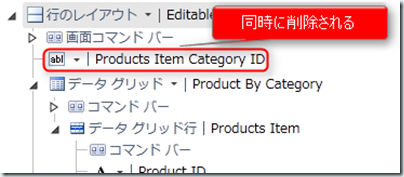








0 件のコメント:
コメントを投稿